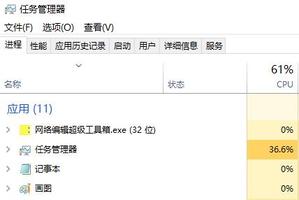Excel表格怎么冻结窗口
发布时间:2023-03-31 20:56:08
标签:冻结,如下图,窗口,表格,Excel教程
当我们在使用Excel表格时,有时候数据过多,则需要我们使用冻结窗口的方式来独立的显示并滚动工作表中的不同部分,那么该如何操作呢?下面就跟小编一起看看吧。
冻结窗口方法一:冻结首行
首先打开Excel表格,单击“视图”-“冻结窗口”-“冻结首行”,这样的话,第一行就会被固定,如下图:
操作成功后,将表格上下拖动,首行是不会被隐藏的,如下图:
冻结窗口方法二:冻结首列
首先打开Excel表格,单击“视图”-“冻结窗口”-“冻结首列”,那左边的第一列也就被固定了,如下图:
操作成功后,左右拖动表格时,第一列不会移动,如下图:
冻结窗口方法三:冻结拆分窗口
其实意思就是在任意位置冻结,点击“视图”-“冻结窗口”-“冻结拆分窗口”,如下图:
操作成功后,便冻结在这个位置,冻结位置的左右、上下移动都不会改变,如下图:
Excel冻结窗口的
猜你喜欢
- 比如本文将与大家分享的Win8创建PIN码登录技巧,下面小编与大家详细介绍下如何在电脑中创建PIN码登录电脑Win8系统作为微软最新一代操作
- ThinkPad P17是一款性能非常强大的商用办公笔记本电脑,采用了intel第十代酷睿i7处理器以及发烧级独立显卡,能够让用户们有着不错
- 即使是设计师,演示/升职/职场沟通也少不得PPT辅助,本文来分享7个鲜为人知但是超实用的PPT技巧,而且是有不少是放映PPT时又好用又可以耍
- PPT怎么制作一个漂亮的开场动画?ppt中想要制作一个点到面效果的动画,用作开场动画,该怎么制作呢?下面我们就来看看详细的教程,需要的朋友可
- 在使用电脑的过程中,总会遇到一些无法解决的问题,大家可以先不用急着重装系统,恢复出厂系统就能够解决一部分的系统问题。那戴尔电脑如何恢复原装系
- Win10英特尔核显控制面板怎么调出来?一些朋友在桌面右键菜单和开始菜单里都没有找到intel核心显卡控制面板,这可怎么办?系统部落小编下面
- 笔记本插入U盘后没反应怎么办?笔记本电脑不识别U盘该如何解决?下面就给大家介绍笔记本电脑无法识别U盘的解决方法。解决方法:1、打开注册表文件
- lan、man和wan分别代表的是局域网、城域网和广域网。LAN(局域网)局域网自然就是局部地区形成的一个区域网络,其特点就是分布地区范围有
- wps软件一直是用户在遇到编辑文件情况时经常使用的一款办公软件,给用户带来了许多的好处,再加上这款办公软件可以让有用户编辑各种各样的文件,例
- 当Win7系统网络出现问题的时候,用户会选择禁用本地连接再重新连接来解决,有时候在禁用本地连接的时候,发现不能禁用,遇到该问题该如何处理呢?
- 通过前面的学习,我们知道可以在Word2007文档中,快速地将表格转换成文本的格式,那么文字转换成表格,行得通吗?下面我们不妨来看看,是如何
- 每个系统都会自带ie浏览器,虽然它的使用备受吐槽,但是还有很多用户在使用这个系统自带的ie浏览器,但是有时候打开浏览器后却自动关闭了,遇到i
- 加快系统开机和关机速度,这一直都是Windows用户津津乐道的话,但由于Windows 7发布时间不是很长,为它加速开机和关机的方法,相对比
- Win11资源管理器卡死怎么办?资源管理器是Windows系统提供的资源管理工具,是一项系统服务,负责管理数据库、持续消息队列或事务性文件系
- 有朋友反应自己电脑开机后桌面没有任何图标是怎么回事?本文就为大家带来了详细的解决方法,需要的朋友一起看看吧当你的电脑出现问题的时候,会出现电
- word页码对齐方式外侧怎么设置?最近不少伙伴咨询Word如何设置页码外侧对齐的操作,对齐可以让整个文档看起来更整齐规范,下面就来看下具体的
- 有时候我们希望图形给ppt幻灯片添加色彩,有时候我们需要在图形对象中添加文字,系统的“规则图形”和“任意多边形”添加方法有所不同,今天小编就
- 在编辑文档的过程中,我们经常要设置行距,实际上行距是以段落为对象的。问:怎样才算一个段落?答:有段落标记的算一个段落,有几个段落标记就有几个
- 很多朋友在使用PPT办公软件时,一般都是注重内容的布局排版,很少人会使用到窗格,其实现在PPT加上窗格可以让内容看的更加舒适,从而让内容会变
- 忘记宽带的账号和密码怎么办?拨号上网失败,无线网络也没有网络了,不用着急,跟着小编一起往下看解决方法。1、首先我们电脑有可以保存密码和账号的